Mastodonの見た目を自分好みにカスタマイズ
PCでMastodonの見た目を簡単に変えられるツール「鱒丼君」「鱒丼君Lite」を紹介します。
このツールを使うとMastodonの見た目を自分好みにカスタマイズすることができます。
ChromeまたはFirefox拡張機能「Stylish」をインストール
まずはChromeまたはFirefoxの拡張機能「Stylish」をインストールします。
追記:本記事で紹介している「Stylish」は閲覧履歴の収集が発覚したため、現在はFirefox、Chromeウェブストアから削除されています。現在インストール済みの方もアンインストールされた方が良さそうです。
閲覧履歴の収集が発覚した「Stylish」拡張機能、“Chrome ウェブストア”からも削除 – 窓の杜
本記事ではChromeを例に説明します。Firefoxの場合はこちらからインストールしてください。
「Chromeに追加」をクリックして
「拡張機能を追加」をクリック。
これで「Stylish」がインストールされます。
「鱒丼君」「鱒丼君Lite」をインストール
続いてMastodon用のスキン「鱒丼君」「鱒丼君Lite」をインストールします。
「鱒丼君」はカラーコードを指定することで背景色やUIの色を自由にカスタマイズできます。
「鱒丼君Lite」はその名のとおり簡易版。テーマのプリセットが用意されているため、手軽に見た目の変化を楽しむことができます。
鱒丼君
まずは「鱒丼君」を入れてみました。カラーコードを決めて
「Install with Stylish」ボタンをクリック。
これで適用完了です。
スキン適用前は全体的に暗くて見づらかったテーマが…
明るく見やすくなりました。
さらにはレスポンシブ対応されることで右側の隙間がなくなり、幅広く見渡せるようになっています。
鱒丼君Lite
「鱒丼君Lite」の場合は用意されたプリセットの中から選んでいくだけで
サクッと見た目を変えられました。
控えめに言って最高。
Twitterでフォローしている人のMastodonアカウントを検索できるツール「Mastodon Bridge」
Chrome拡張機能「Tooter」を使ってMastodonとTwitterに同時投稿する
Mastodonの複数インスタンスに存在するアカウントを簡単に切り替える方法(iOS編)
Mastodonの複数インスタンスに存在するアカウントを簡単に切り替える方法(Android編)
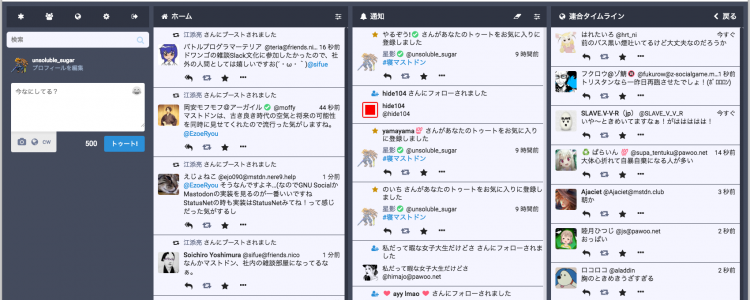
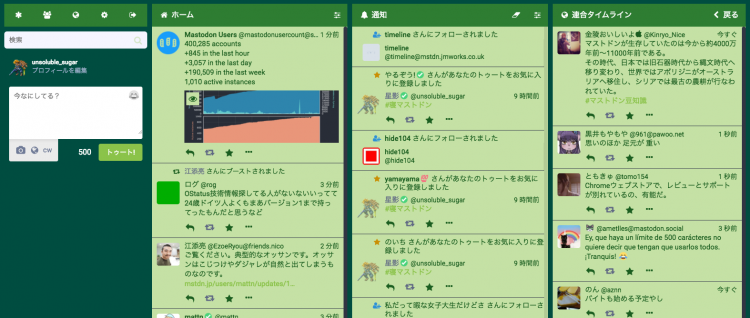
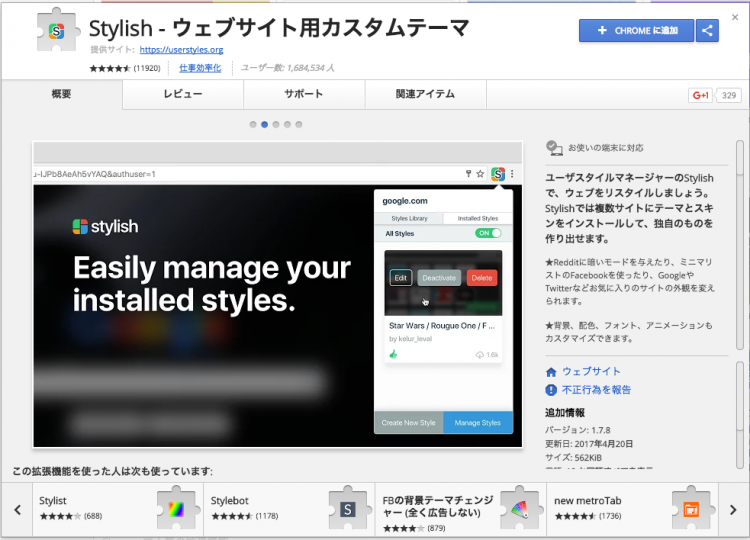
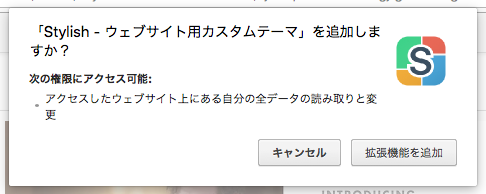
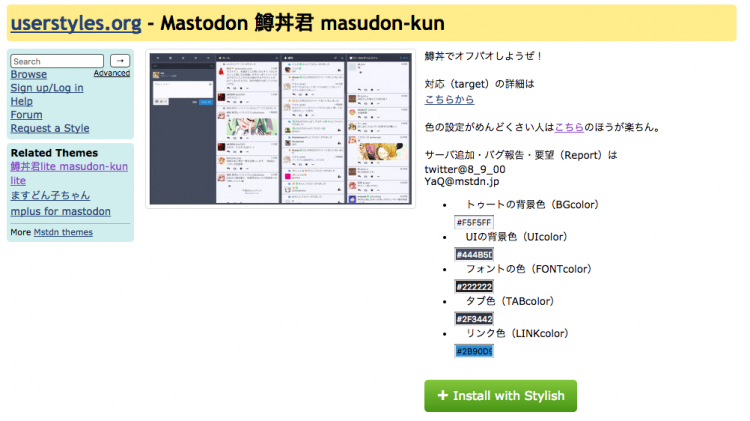
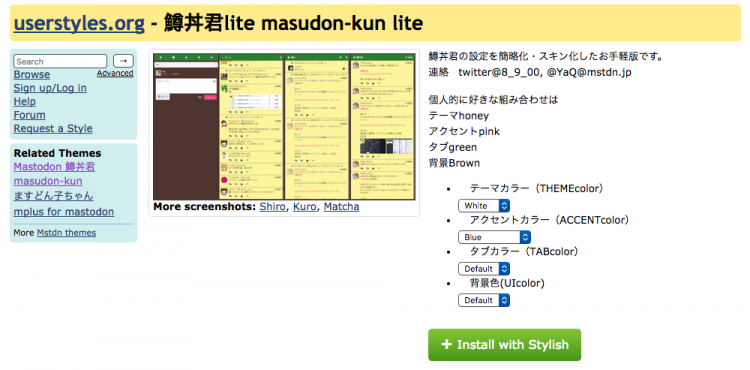
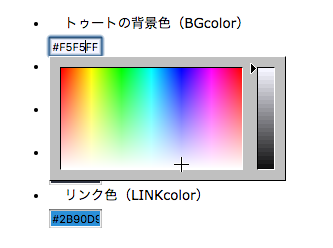
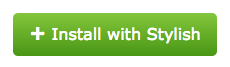
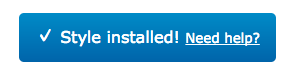
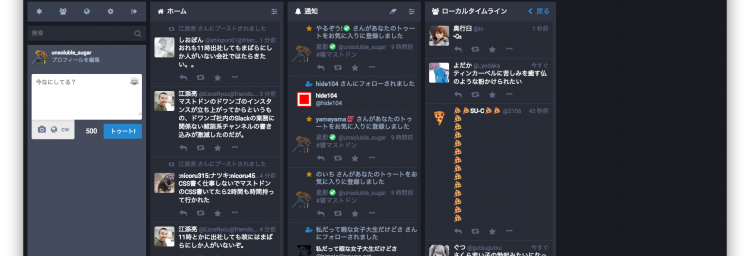
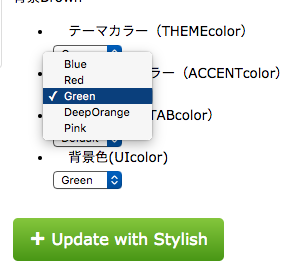
コメント